不小心刪除了 iPhone 上的重要日曆事件?你並不孤單。 iPhone 行事曆對於管理會議、約會和個人日程至關重要。幸運的是,即使你丟失了日曆數據,無論你是否有備份,都有幾種有效的方法可以從 iPhone 恢復已刪除的日曆。
在本指南中,我們將逐步指導您如何在iPhone上檢索已刪除的日曆事件。讓我們開始吧。
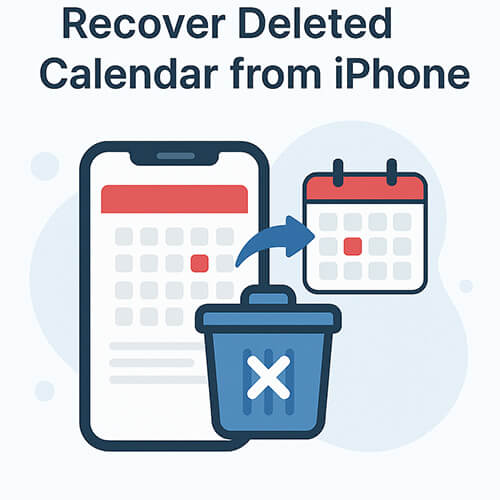
如果您已啟用 iCloud 同步或經常使用 iCloud 進行備份,則還原已刪除的行事曆事件會相對簡單。以下是兩種可行的方法:透過 iCloud 網站還原並透過 iCloud 備份還原。
啟用 iCloud 同步後,Apple 會在背景保留您的行事曆、提醒事項和其他內容的歷史記錄一段時間。即使您不小心刪除了某些日曆事件,也可以透過 iCloud 網站將其恢復到先前的狀態。
以下是透過 iCloud.com 恢復已刪除的 iPhone 日曆事件的方法:
步驟1.前往www.icloud.com並使用您的Apple ID登入。
第 2 步。點擊右上角的您的姓名 >“帳戶設定”。
步驟3.向下捲動到「進階」部分,然後按一下「恢復行事曆和提醒」。
步驟4.選擇行事曆刪除前的備份日期,然後按一下「還原」。
步驟5.等待恢復過程完成。

如果您在刪除行事曆之前建立了完整的 iCloud 備份,則可以還原備份以還原行事曆。請注意,此方法會清除所有目前 iPhone 資料。
以下是從 iCloud 備份還原 iPhone 行事曆中已刪除事件的方法:
步驟1. 前往「設定」>「一般」>「傳輸或重置 iPhone」。
步驟2.點選「清除所有內容和設定」。
步驟3.依照設定程序並選擇「從 iCloud 備份還原」。
步驟4.登入iCloud並選擇包含行事曆資料的備份。
步驟5.完成設定並等待恢復完成。

想知道如何在沒有 iCloud 的情況下從 iPhone 日曆中恢復已刪除的事件嗎?沒問題。這裡,我們將介紹兩個無需使用 iCloud 的解決方案。
沒有備份?您仍然可以使用專業的iPhone 資料復原工具(例如iPhone 日曆恢復)直接從裝置還原已刪除的 iPhone 行事曆事件。此工具會掃描您的 iPhone 並提取可恢復的文件,包括日曆、資訊等。
iPhone 行事曆恢復的主要功能:
如何在沒有 iCloud 的情況下恢復我的 iPhone 日曆?請依照以下步驟操作:
01在您的 PC/ Mac上下載並安裝 iPhone 日曆恢復。使用 USB 連接線連接您的 iPhone 並啟動程式。
02該軟體將自動偵測您的裝置。只需選擇“從iOS裝置恢復”,然後點擊“開始掃描”按鈕即可。軟體將開始掃描您的裝置。

03掃描完成後,iPhone 的所有內容將顯示在介面上。從左側面板中選擇“日曆”,即可在右側查看日曆詳情。選擇要恢復的日曆項目,然後點選「恢復」按鈕。已刪除的日曆將會儲存到您的電腦。

如果您之前使用 iTunes 備份過 iPhone,則可以從 iTunes 備份還原行事曆資料。但是,完整裝置恢復會覆蓋 iPhone 上的所有現有數據,這可能會導致資料遺失。
以下是從 iTunes 備份還原已刪除的 iPhone 行事曆事件的方法:
步驟 1. 在 macOS Catalina 及更高版本上開啟iTunes或 Finder。
第 2 步。連接您的 iPhone 並點擊裝置圖示。
步驟3.選擇“恢復備份”,選擇正確的備份,然後按一下“還原”。
步驟4.等待該過程完成。

遺失 iPhone 上的重要日曆事件並非永久遺失。無論您是否有備份,都有有效的方法從 iPhone 還原已刪除的日曆。雖然 iCloud 和 iTunes 提供了基本的恢復選項,但它們通常需要完全恢復設備,並且可能會覆蓋現有資料。為了獲得更安全、更靈活、更用戶友好的解決方案,我們強烈建議iPhone 日曆恢復。它允許您直接掃描 iPhone,預覽已刪除的日曆事件,並選擇性地恢復它們,無需備份。
如果您正在尋找一種可靠的方法來恢復您的 iPhone 日曆而不丟失其他數據,iPhone 日曆恢復是您的最佳選擇。
相關文章:
[完整指南]如何在 iPhone 上從 iCloud 恢復行事曆?
如何從 iCloud 恢復 iPhone 上的備忘錄? [3 種簡單方法]





